Todo lo que necesita saber sobre Stellar Data Recovery
Como herramienta confiable de recuperación de datos, Recuperación estelar de datos Está en la lista de recomendados. Por supuesto, los usuarios deben instalar el software en sus ordenadores y adquirir una licencia. Sin embargo, aún existen dudas sobre el software, como qué hace exactamente, si recupera datos perdidos correctamente, su precio y más. Este artículo analizará el software, responderá a estas preguntas y proporcionará información esencial.
CONTENIDO DE LA PAGINA:
Parte 1: Revisión de Stellar Data Recovery
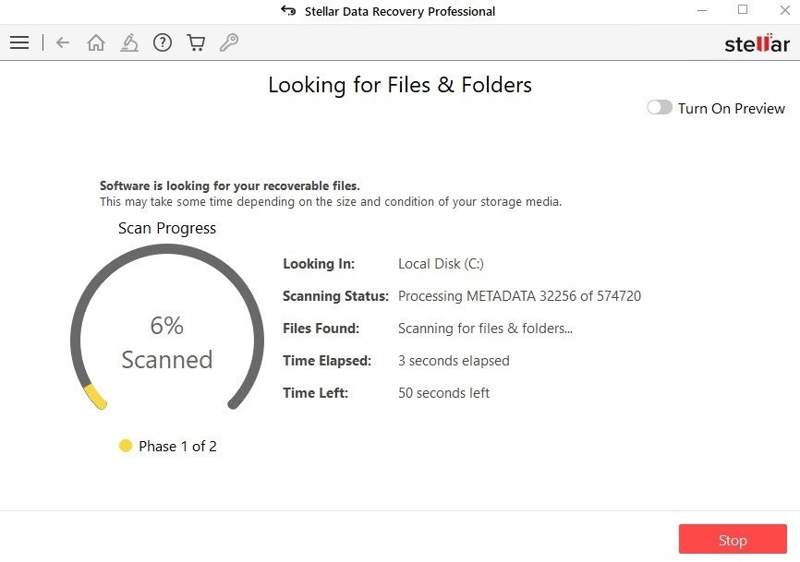
Disponible para Windows y Mac, Stellar Data Recovery es un software profesional de recuperación de datos. Le ayuda a recuperar datos perdidos o eliminados de su computadora, discos duros externos o dispositivos móviles.
Características principales de Stellar Data Recovery
1. Escanee el medio de almacenamiento para recuperar archivos perdidos.
2. Recupere archivos eliminados y perdidos de los volúmenes.
3. Disponible para datos eliminados y medios de almacenamiento dañados.
4. Admite NTFS, exFAT, FAT, CD, DVD, discos Blu-ray, HFS, ext2/3/4 y APFS.
5. Recupere fotos, vídeos, documentos, correo electrónico, audio y archivos.
6. Pausa el escaneo de datos en cualquier momento.
7. Guarde los resultados del escaneo para recuperarlos más tarde.
8. Ordenar y buscar archivos específicos.
9. Obtenga una vista previa de los archivos perdidos antes de recuperarlos.
10. Ofrecer monitoreo INTELIGENTE para discos duros defectuosos
Reseña de Stellar Data Recovery
- Stellar Data Recovery está disponible para Mac, iPhone, Android y Windows.
- Puede recuperar archivos y documentos eliminados de forma permanente.
- Equipa algoritmos de recuperación de datos estándar de la industria.
- El software viene con una interfaz intuitiva.
- Funciona para arquitecturas de servidor como RAID y ZFS.
- Los escaneos profundos son lentos y toman horas.
- Se informa que el sistema se bloquea con frecuencia en una MacBook con el chip T2.
- Los precios son caros para el uso de pequeñas empresas.
- Stellar Free Data Recovery solo puede recuperar hasta 1 GB de datos.
Precio de Stellar Data Recovery
| Windows | Mac | |
| Standard plan | $ 59.99 por año | $ 69.99 por año |
| Plan Profesional | $ 89.99 por año | $ 89.99 por año |
| plan de prima | $ 99.99 por año | $ 99.99 por año |
| Plan estándar de por vida | $99 | $129 |
| Plan Profesional de por Vida | $149 | $149 |
| Plan Premium de por Vida | $199 | $199 |
¿Es seguro Stellar Data Recovery?
Sí, Stellar Data Recovery es un software de recuperación de datos seguro y legítimo. Se ha ganado una excelente reputación en la recuperación de datos de diversos medios de almacenamiento. Además, un análisis de Malwarebytes no detectó malware. No borrará ni sobrescribirá sus datos. Sin embargo, le recomendamos descargar el software desde el sitio web oficial o una fuente confiable.
Parte 2: Cómo utilizar Stellar Data Recovery
La última versión de Stellar Data Recovery es la 12.2.0.0. Requiere Windows 11/10/8.1/8, Windows Server 2022/2019/2016 y macOS 10.12 a 15. Además, debería adquirir una clave de activación de Stellar Data Recovery si realmente desea recuperar sus datos perdidos.
Paso 1: Visita el sitio web oficial, elige tu versión, descarga e instala el software en tu computadora.
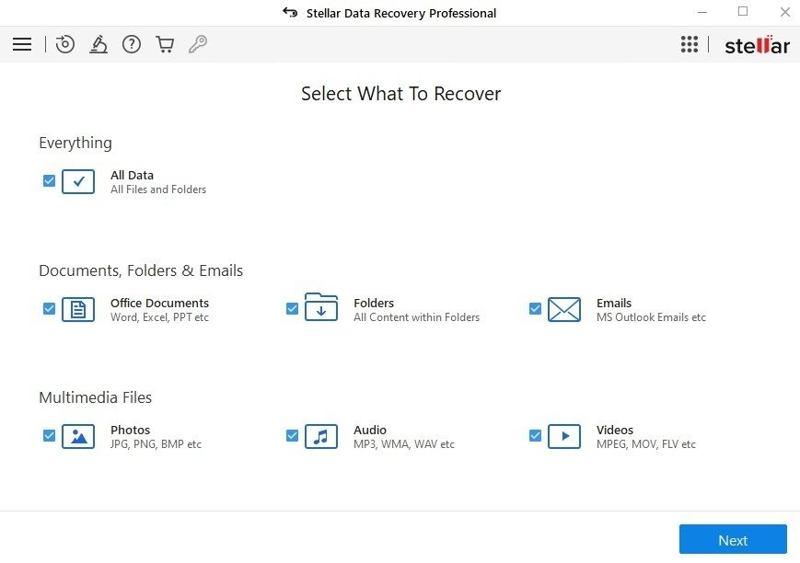
Paso 2: Abra Stellar Data Recovery si borra accidentalmente archivos importantes.
Paso 3: Elija los tipos de archivos, como Documentos, Galería de fotos, Videos o Audio, según tus necesidades. O selecciona Toda la información para recuperar todo tipo de archivos para un análisis completo.
Paso 4: Después de seleccionar, haga clic en el Siguiente botón para continuar
Paso 5: Luego, seleccione la unidad o la ubicación de almacenamiento donde desea buscar los archivos perdidos. Si no está seguro, seleccione no estoy seguro Para escanear todas las ubicaciones. Recuerde que el proceso es lento.
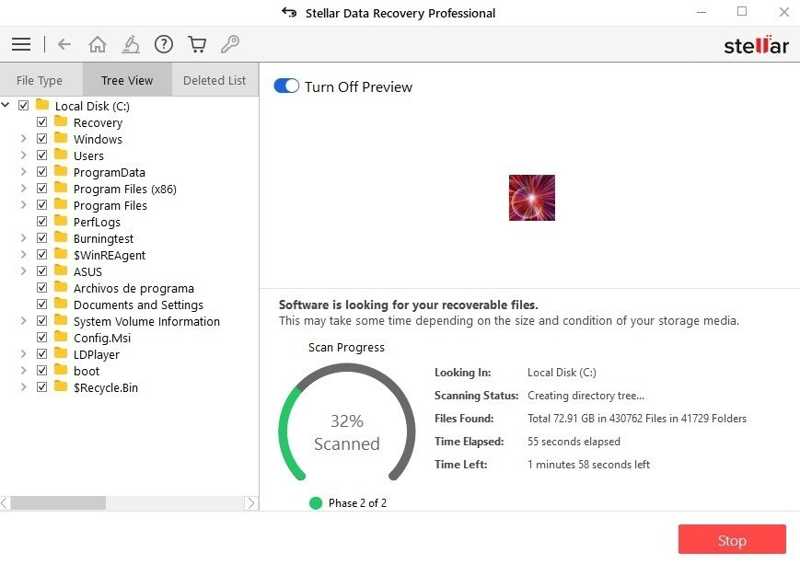
Paso 6: Haga clic en el Escanear Botón para comenzar a escanear los datos según su configuración. Elija entre Búsqueda or Análisis en profundidadEs más probable que este último encuentre archivos antiguos o profundamente eliminados.
Paso 7: Al finalizar el análisis, Stellar Data Recovery mostrará una lista de los archivos recuperables. Puede previsualizarlos.
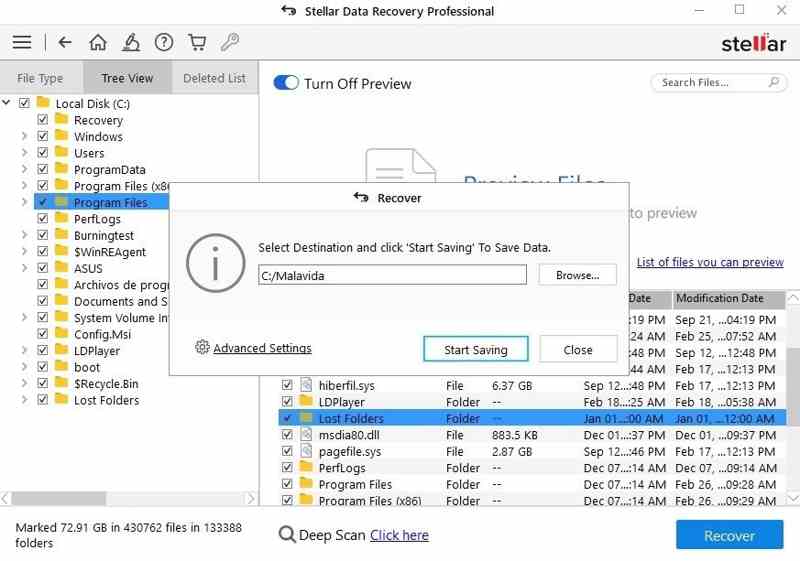
Paso 8: Marque las casillas junto a los archivos que desea recuperar y haga clic en el botón Recuperar .
Paso 9: Por último, elija la ubicación de recuperación y haga clic en EMPIEZA A AHORRAR para iniciar el proceso de recuperación.
Parte 3: La mejor alternativa a Stellar Data Recovery
Si Stellar File Recovery no puede recuperar sus archivos, necesitará una herramienta más potente, como Recuperación de datos de ApeaksoftUtiliza tecnología avanzada e inteligencia artificial para buscar datos perdidos en sus discos duros. Además, su diseño optimizado facilita la recuperación de archivos.
La mejor alternativa al software de recuperación de archivos Stellar
- Recupere todo tipo de archivos, incluidas fotos, vídeos, archivos, correos electrónicos, etc.
- Restaurar datos de discos duros, unidades flash, tarjetas de memoria, teléfonos móviles y más.
- Ofrece una alta tasa de éxito y una rápida velocidad de recuperación.
- Vista previa de archivos recuperables antes de la recuperación.
- Disponible para una amplia gama de pérdida de datos.
Descarga segura
Descarga segura

Cómo utilizar la mejor alternativa a Stellar File Recovery
Paso 1: Escanee su unidad
Abra la mejor alternativa a Stellar File Recovery después de instalarla en su computadora. Vaya a Recuperación de disco duro y seleccione la unidad de destino. Si necesita recuperar datos de un dispositivo extraíble, elija Recuperación de tarjeta USB/SD. Haga clic en Iniciar escaneado para comenzar a escanear su dispositivo.

Paso 2: Vista previa de archivos perdidos
Una vez finalizado el análisis rápido, el software realizará automáticamente un análisis profundo. Espere a que se complete el análisis de datos y localice los archivos deseados. Vaya a Tipo de lista y elegir los tipos de datos adecuados, como Comparación de, Imagen:, Vídeo, etc. También puedes recuperar correos eliminadosPuede localizar rápidamente los archivos con el Filtrar y barra de búsqueda. Luego, previsualiza cada archivo.

Paso 3: Recupera tus datos
Por último, seleccione los archivos que desea recuperar y haga clic en el botón Recuperar Botón. Establezca una carpeta de destino y haga clic en Aceptar para guardar los archivos perdidos.

Conclusión
Ahora, debes entender lo que Recuperación de fotos estelares Stellar Data Recovery, sus ventajas y desventajas, y cómo usarlo para recuperar sus datos perdidos. Además, recomendamos la mejor alternativa: Apeaksoft Data Recovery. No solo es fácil de usar, sino que también escanea eficazmente sus archivos perdidos y eliminados. Si tiene alguna pregunta sobre el software o alguna sugerencia, no dude en dejar un mensaje debajo de esta publicación y le responderemos a la brevedad.
Artículos Relacionados
Aquí hay tres enfoques efectivos para restaurar los contactos de tu iPhone desde iCloud y recuperar los contactos perdidos o eliminados.
Cuando se trata de cómo restaurar el iPod, hay muchas maneras diferentes. Y cuál es más eficiente. Haga clic aquí para conocer los detalles.
El modo de recuperación en Mac es un modo incorporado diseñado para recuperar la Mac y reparar el problema del disco. Aquí aprenderá cómo ingresar y usar el modo de recuperación en Mac.
Se molesta cuando pierde algunos datos importantes del teléfono Android, aquí están las mejores soluciones para la recuperación de datos del teléfono.

